Deaktivering af dit antivirus bør tvinge konfigurationen igennem
- Hvis Roblox sidder fast ved at konfigurere, mens du forsøger at opdatere den, kan det skyldes problemer med appen.
- Du kan løse dette problem hurtigt ved hjælp af en pålidelig VPN.
- Afinstallation og geninstallation af Roblox er en anden effektiv løsning at prøve.

xINSTALLER VED AT KLIKKE PÅ DOWNLOAD FIL
- Download Restoro PC Repair Tool der følger med patenterede teknologier (patent tilgængeligt her).
- Klik Start scanning for at finde Windows-problemer, der kan forårsage pc-problemer.
- Klik Reparer alle for at løse problemer, der påvirker din computers sikkerhed og ydeevne.
- Restoro er blevet downloadet af 0 læsere i denne måned.
Roblox er en af de mest brugte platforme af gamere. Tingene er dog ikke altid lige med platformen, da nogle brugere klager over det
Roblox sidder fast på en endeløs konfigurationsløkke.Dette gør appen ubrugelig, da du ikke kan komme ind i den. Hvis du også har at gøre med dette problem, vil løsningerne i denne vejledning hjælpe dig med at tvinge konfigurationen igennem.
Hvorfor sidder Roblox fast i konfigurationen?
Nedenfor er nogle af de potentielle årsager til, at Roblox kan sidde fast ved konfigurationen på din pc:
- Antivirus interferens: Ofte sker dette, fordi din antivirussoftware blokerer konfigurationen. Du kan presse processen igennem ved at deaktivere eller afinstallation af antivirus.
- Placeringsproblemer: Du oplever muligvis dette problem på grund af problemer med din nuværende placering. Det du skal gøre her er at bruge en betroet VPN.
- Korrupt app-cache: Hvis Roblox-cachen er korrupt, kan det forårsage konfigurationsproblemer. Rydning af app-cachen burde gøre tricket her.
Hvordan kan jeg rette Roblox, hvis det sidder fast ved konfiguration?
Nedenfor er nogle af de grundlæggende fejlfindingstrin, du skal prøve, før du foretager ændringer på din pc i et forsøg på at løse dette problem:
- Genstart din pc.
- Tjek din internetforbindelse.
1. Deaktiver/afinstaller antivirus
- Tryk på Windows nøgle, type virus, og vælg Virus- og trusselsbeskyttelse.
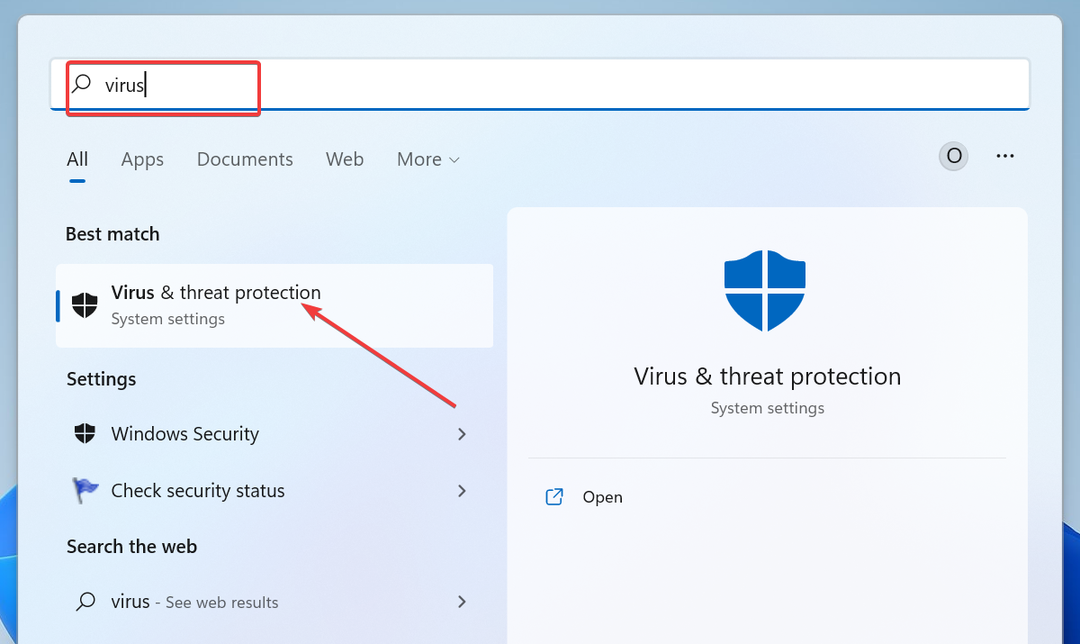
- Klik på Administrer indstillinger link.
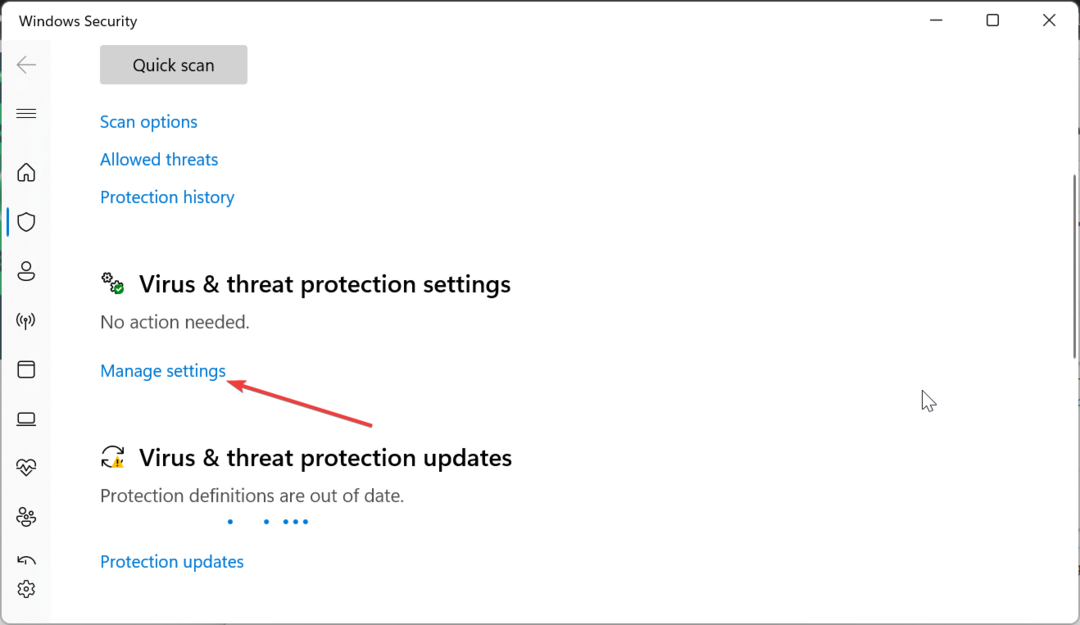
- Skift nu kontakten til Real time beskyttelse baglæns for at deaktivere den.
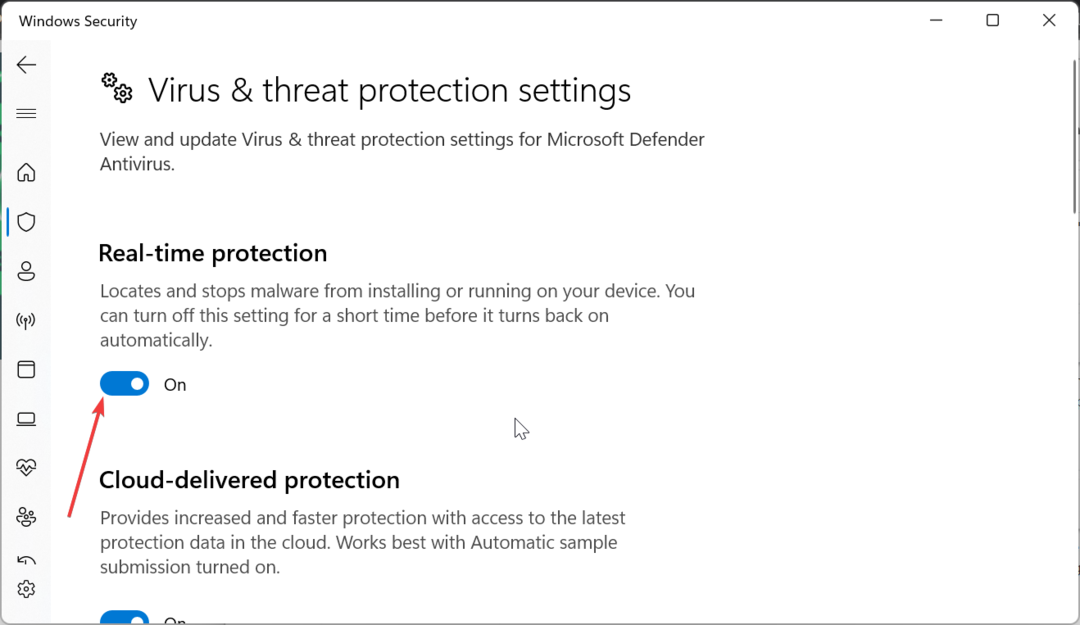
- Hvis du bruger en tredjeparts antivirus, skal du højreklikke på dets ikon på proceslinjen og vælge Deaktiver.
- Dernæst, hvis deaktivering af tredjeparten ikke virker, skal du trykke på Windows tasten + R, type appwiz.cpl, og klik Okay.
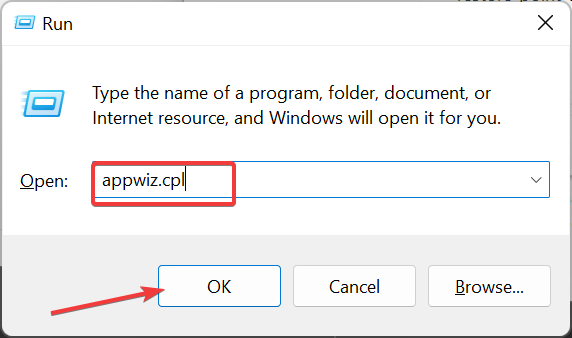
- Højreklik på appen og vælg Afinstaller mulighed.
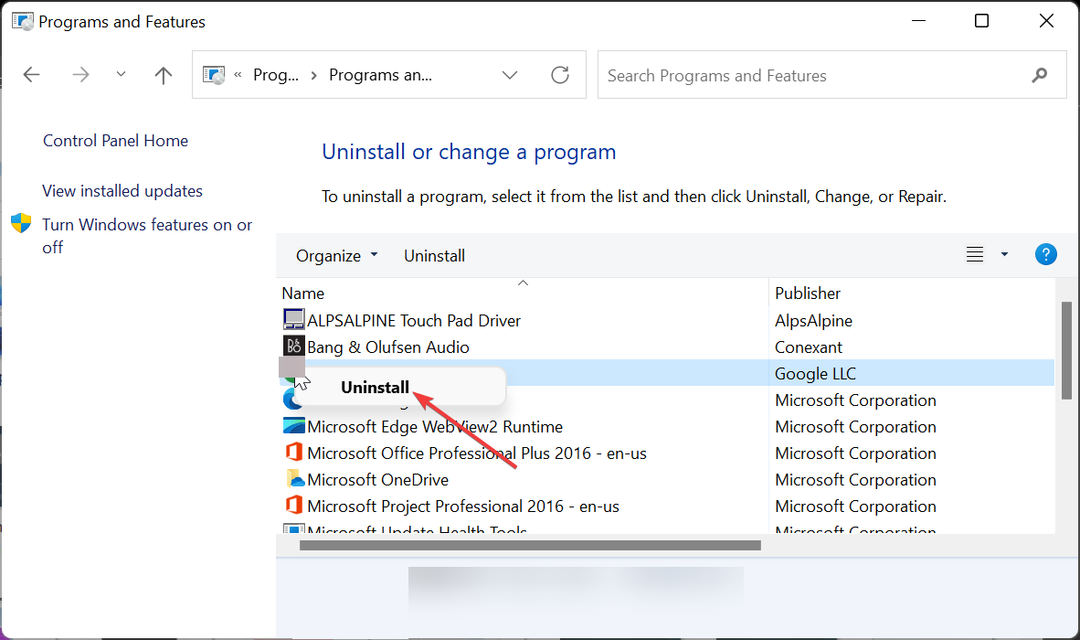
- Til sidst skal du følge instruktionerne på skærmen for at fuldføre processen.
Den første ting at prøve, hvis Roblox sidder fast ved konfigurationen, er at kontrollere, om dit antivirus ikke blokerer det. For at være sikker kan du deaktivere sikkerhedssoftwaren midlertidigt.
Hvis dette ikke virker, skal du afinstallere din tredjeparts antivirus og genstarte Roblox.
- SDL2.dll ikke fundet: Sådan rettes eller downloades det igen
- rbxfpsunlocker.dll: Hvad er det, og hvordan man downloader det
- Fejlkode 264 i Roblox: 3 måder at løse det på
2. Brug en VPN
Placeringsproblemer er en af hovedårsagerne til, at Roblox kan sidde fast i en endeløs konfigurationsløkke. Heldigvis kan du omgå dette ved at bruge en top VPN-tjeneste.
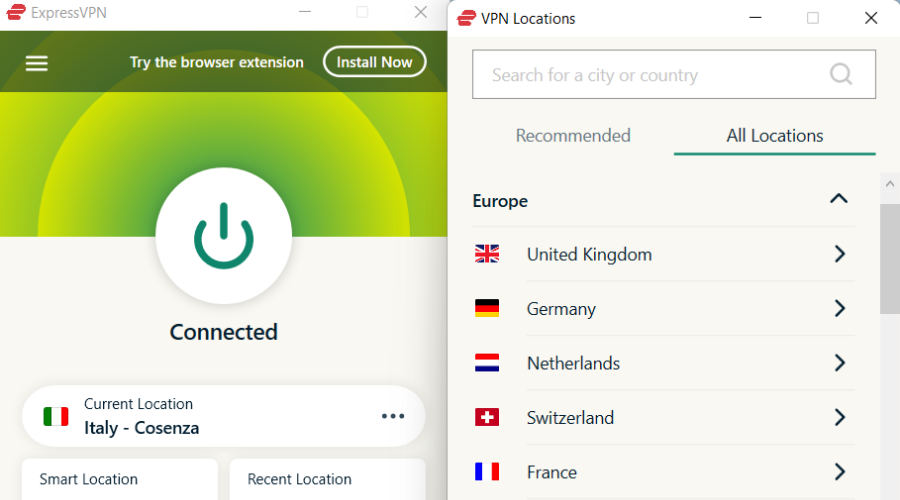
ExpressVPN er en fremragende software, der giver dig mulighed for at skifte mellem lokationer med blot et par klik med musen.
Ekspert tip:
SPONSORERET
Nogle pc-problemer er svære at tackle, især når det kommer til manglende eller beskadigede systemfiler og arkiver i din Windows.
Sørg for at bruge et dedikeret værktøj, som f.eks Fortect, som vil scanne og erstatte dine ødelagte filer med deres friske versioner fra dets lager.
Det kan også lade dig omgå enhver placeringsbegrænsning uden at blive opdaget og kan løse de fleste af dine placeringsrelaterede problemer uden besvær.
Derudover har ExpressVPN lynhurtige hastigheder, DDoS-beskyttelse og ubegrænset båndbredde for at få mest muligt ud af din spiloplevelse.

ExpressVPN
Spil Roblox med lynhurtige hastigheder, stærk sikkerhed og ingen båndbredderegulering overhovedet.3. Ryd appens cache
- Tryk på Windows tasten + R, type %appdata%, og klik Okay.
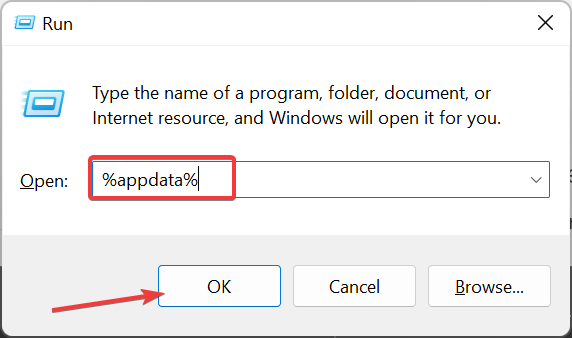
- Klik på AppData linket øverst.
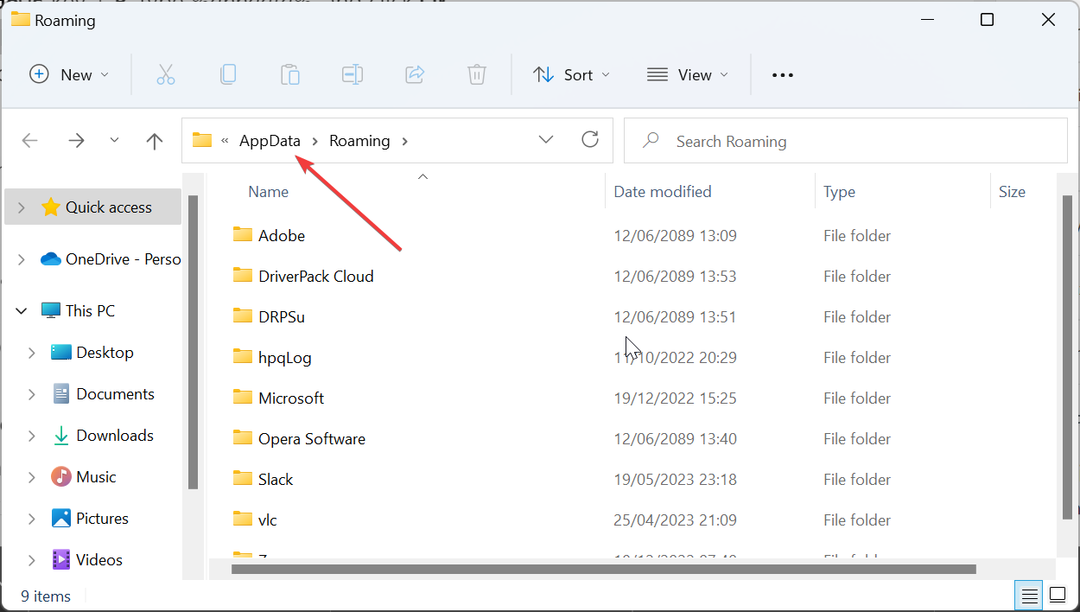
- Dobbeltklik nu på Lokal mappe for at åbne den.
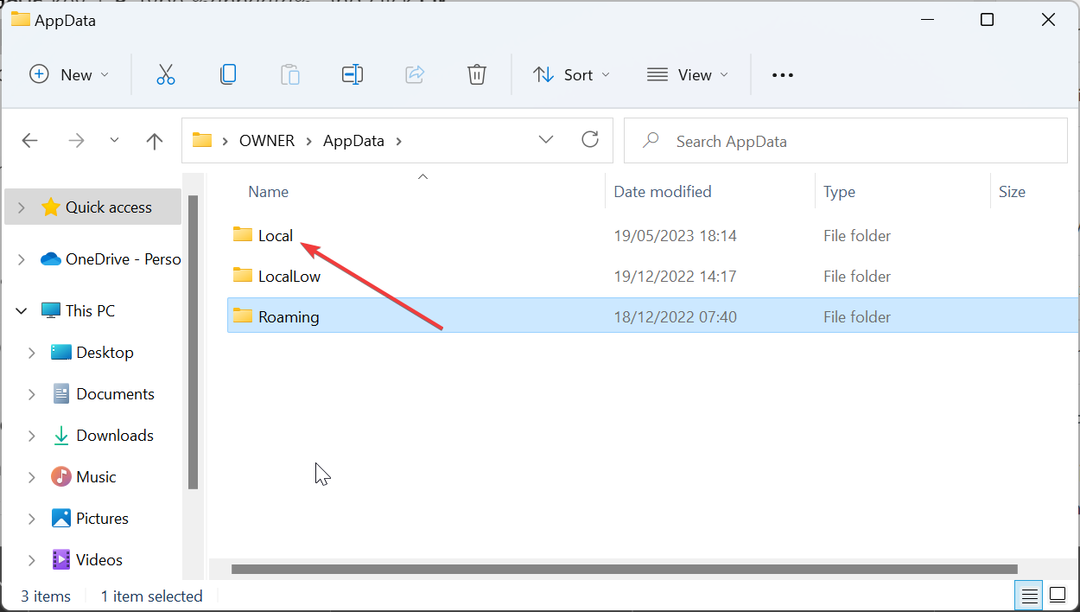
- Højreklik til sidst på Roblox mappe og vælg Slet.
Hvis Roblox sidder fast ved at konfigurere, mens du forsøger at opdatere den, kan det skyldes problemer med din app-cache.
Så du skal rydde Roblox-cachen og genstarte opdateringsprocessen.
4. Geninstaller Roblox
- Tryk på Windows nøgle, type styring, og vælg Kontrolpanel.
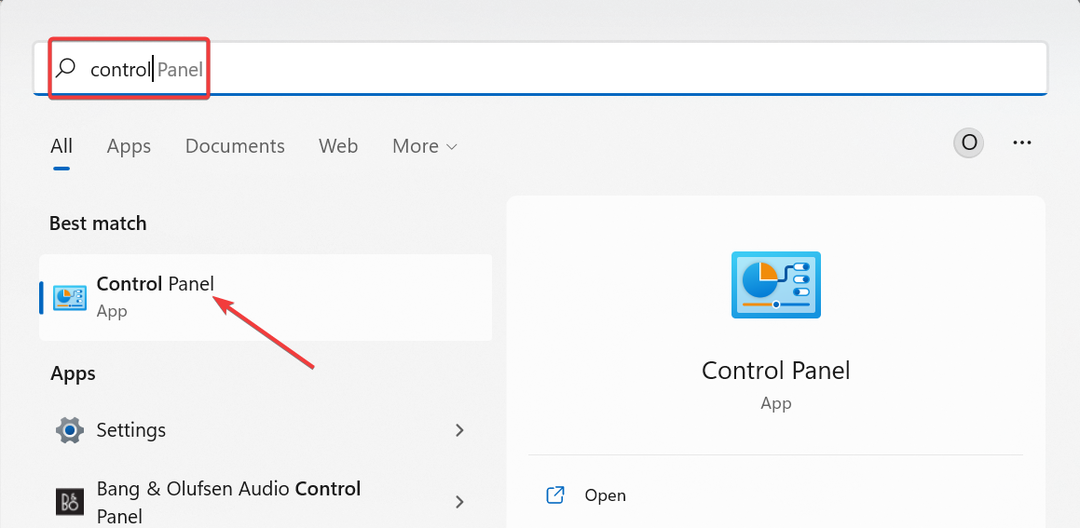
- Klik nu Afinstaller et program under Programmer mulighed.
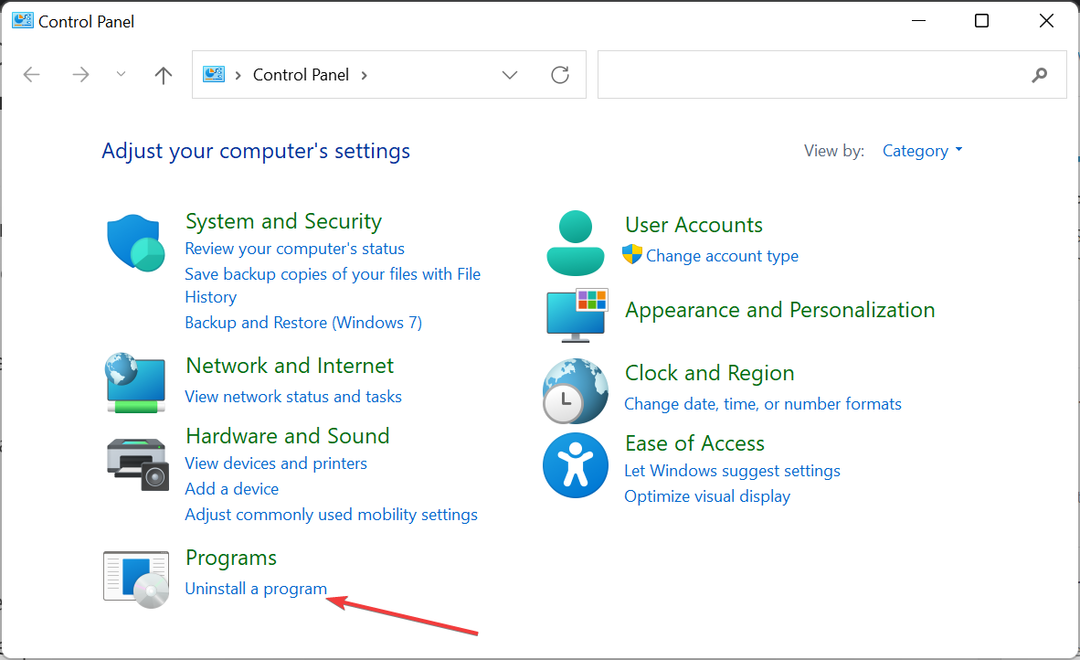
- Klik derefter på Roblox mulighed og vælg Afinstaller på toppen.

- Følg instruktionerne på skærmen for at fuldføre afinstallationsprocessen.
- Gå endelig til det officielle websted for at downloade den seneste appversion.
Hvis Roblox forbliver fast ved konfigurationen, skal du afinstallere appen. Dette burde eliminere de problemer, der forhindrer opdateringsprocessen i at gå igennem.
Når fjernelsesprocessen er fuldført, skal du gå til den officielle hjemmeside for at downloade den seneste version af appen.
Vi er nået til slutningen af denne vejledning om at rette Roblox, der sidder fast ved konfigurationsproblemet. Vi mener, at du nu burde være i stand til at løse problemet, forudsat at du følger trinene omhyggeligt.
Hvis du vil vide hurtigste måder at opdatere Roblox på din pc, tjek vores omfattende guide.
Du er velkommen til at fortælle os den løsning, der hjalp dig med at løse dette problem, i kommentarerne nedenfor.
Oplever du stadig problemer?
SPONSORERET
Hvis ovenstående forslag ikke har løst dit problem, kan din computer opleve mere alvorlige Windows-problemer. Vi foreslår, at du vælger en alt-i-en-løsning som Fortect at løse problemer effektivt. Efter installationen skal du blot klikke på Vis&Ret knappen og tryk derefter på Start reparation.


